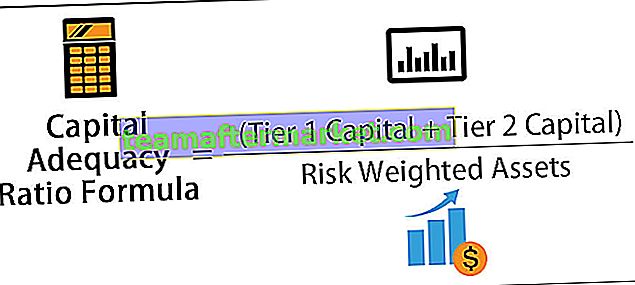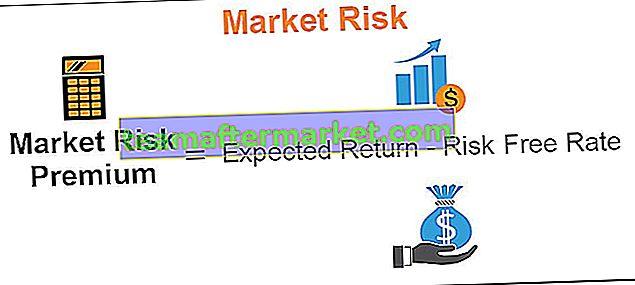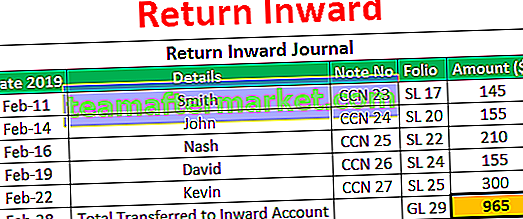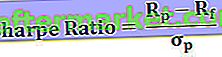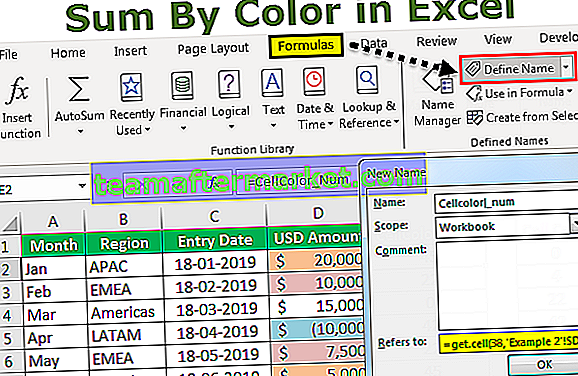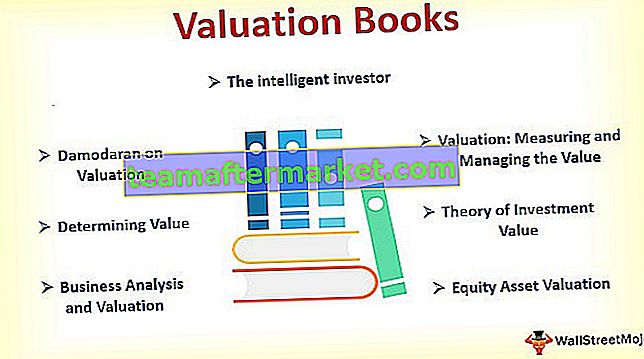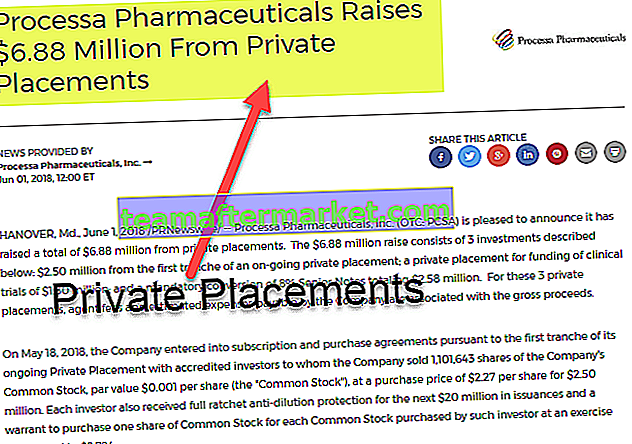CORREL dans Excel
La fonction CORREL est classée en tant que fonctions statistiques dans Excel. La formule CORREL dans Excel est utilisée pour connaître le coefficient de corrélation entre deux variables. Il renvoie le coefficient de corrélation du tableau1 et du tableau2.
Vous pouvez utiliser le coefficient de corrélation pour déterminer la relation entre deux propriétés.
Par exemple - La corrélation entre une action particulière et l'indice du marché.
Formule CORREL dans Excel

La formule CORREL dans Excel a deux paramètres obligatoires, à savoir array1, array2.
Paramètres obligatoires:
- array1 : il est nécessaire d'avoir un ensemble de variables indépendantes.
- array2 : C'est un ensemble de variables dépendantes.
Remarques
La formule du coefficient de corrélation est:

où et sont les moyennes de l'échantillon et calculées par moyenne (tableau1) et moyenne (tableau2).
Si la valeur du coefficient de corrélation r est proche de +1, cela indique une forte corrélation positive, et si r est proche de -1, cela montre une forte corrélation négative.
Comment utiliser la fonction CORREL dans Excel?
La fonction CORREL dans Excel est très simple et facile à utiliser. Comprenons le fonctionnement de CORREL par quelques exemples. La fonction CORREL dans Excel peut être utilisée comme fonction de feuille de calcul et comme fonction VBA.
Vous pouvez télécharger ce modèle Excel de fonction CORREL ici - Modèle Excel de fonction CORRELFonction CORREL comme fonction de feuille de calcul.
Exemple 1
Dans le premier exemple, considérons deux ensembles de données Data1 et Data2, comme indiqué dans le tableau ci-dessous.

= CORREL (B4: B22, C4: C22) = 0,6642909
Exemple # 2
Dans cet exemple, nous considérons l'ensemble de données des variations hebdomadaires pour un stock A comme data1 et les variations hebdomadaires SP 500 comme le montrent les données 2 dans le tableau ci-dessous. Calculez maintenant la fonction de coefficient de corrélation en utilisant la formule CORREL dans Excel, = CORREL (F3: F23, G3: G23) et la sortie sera - 0.89011522.

Exemple # 3
Dans cet exemple, nous prenons une corrélation positive parfaite, par exemple, en considérant qu'une valeur de variable X augmente avec la valeur de la variable et que la valeur de la variable X diminue avec la valeur de la variable Y diminue comme indiqué dans le tableau ci-dessous.

Exemple # 4
Nous considérons ici un exemple de corrélation négative parfaite. Lorsque la valeur de la variable X augmente lorsque la valeur de la variable Z diminue et que la valeur de la variable X diminue, la valeur de la variable Z augmente comme indiqué dans l'exemple ci-dessous.

La fonction CORREL dans Excel peut être utilisée comme fonction VBA.
Considérons un jeu de données dans Excel commence à partir de A2.
Fonction sous CORREL ()
Dim r As Double
Dim ra As Range
Dim rb comme plage
Set ra = Range ("A2", Range ("A2"). End (xlDown)) // ra stocke les plages de A2 à la dernière entrée de la colonne A.
Set rb = ra.Offset (, 1) // rb stocke les valeurs du tableau de C2 dans toutes les valeurs de la colonne C.
r = Application.WorksheetFunction.correl (ra, rb) // La valeur de la fonction de corrélation est stockée dans la variable r.
MsgBox r // imprime la sortie dans Message Box.
End Sub
Choses à retenir
- Erreur # N / A - (CORREL) Fonction de corrélation dans Excel via l'erreur # N / A si les tableaux donnés sont de longueurs différentes. Signifie que si tableau1 et tableau2 contiennent des nombres différents de points de données, CORREL renverra la valeur d'erreur # N / A.
- Erreur # DIV / 0 - Fonction de corrélation dans Excel via l'erreur # DIV / 0 si l'un des tableaux donnés (tableau1, tableau2) est vide ou si l'écart type Excel des valeurs est égal à zéro.
Si le tableau ou l'argument de référence fourni contient du texte / une chaîne, des valeurs logiques ou une valeur vide, ces valeurs sont automatiquement ignorées.
- (CORREL) La fonction de corrélation dans Excel inclut la valeur zéro dans son calcul.